Las Guías de Tech Princess no paran y, hoy, te desvelamos todos los secretos que se esconden detrás de la plataforma de streaming del momento: Crisparse. ¿Cómo transmitir en Twitch, cómo funciona, cómo usarlo y para qué sirve? En nuestra guía de Twitch intentaremos responder todas tus preguntas, proporcionándote un recurso completo no solo para usa Twitch como espectador, Sino también para tomar el control de ella como protagonista. Con nuestra guía completa, Twitch no tendrá más secretos. ¡Preparémonos para descubrir juntos todos los detalles detrás de la plataforma de transmisión en vivo más grande!
- ¿Qué es Twitch?
- Cómo iniciar sesión y unirse a Twitch
- Cómo ver y descubrir contenido nuevo en Twitch
- Cómo suscribirse a un canal de Twitch
- Cómo buscar un juego o una transmisión de canal
- Cómo comentar en Twitch
- Cómo ganar dinero en Twitch
- Suscripciones de Twitch: cómo suscribirse
- Twitch: afiliados y socios
- Cómo funcionan los pagos de Twitch
¿Qué es Twitch?
Comencemos aclarando brevemente qué es Twitch TV. Twitch es una plataforma de transmisión de video famoso y utilizado en todo el mundo. La diferencia con otros sitios para compartir y ver videos en línea, como YouTube, es que Twitch se basa en compartir y distribuir transmisión en vivo, es decir, contenido grabado en vivo.
Twitch es utilizado principalmente por jugadores que se graban a sí mismos jugando sus videojuegos favoritos involucrando a otros usuarios de la plataforma. Los espectadores, a su vez, tienen la oportunidad de interactuar en tiempo real con creadores de contenido (streamers). Esto significa que tiene la capacidad de utilizar la plataforma de dos formas: como creador de contenido y como audiencia. La decisión es tuya.
Mientras tanto, aclaremos eso de inmediato. Twitch es completamente gratis. Sin embargo, después de la adquisición del servicio por parte de Amazon, se introdujo la posibilidad de que los usuarios Prime conecten Amazon a Twitch. El servicio también brinda la posibilidad de suscribirse para admitir un canal. Pero procedamos paso a paso.
Cómo iniciar sesión y unirse a Twitch
Si quieres utilizar el servicio como simple espectador la plataforma te ofrece la posibilidad de utilizar los contenidos publicados de forma libre y gratuita, sin necesidad de suscribirte al servicio. Si quieres convertirte en creador y comienza a transmitir en Twitch Regístrate para una cuenta gratis en la plataforma. Cualquiera que sea su caso, siga leyendo para descubrir cómo.
Cómo usar Twitch como espectador
Con usa Twitch como un mero espectador todo lo que necesita es soporte de hardware y una conexión a Internet. No se requiere ninguna otra acción en particular. Como se anticipó, de hecho, no es necesario tener una cuenta registrada para poder ver un canal, pero se vuelve imprescindible tenerlo para poder interactuar en el chat.
El contenido es accesible en línea y se puede acceder directamente a través de un navegador de escritorio o móvil. Simplemente visite el sitio oficial Twitch.tv y elija qué ver.
Cómo registrarse en Twitch
Cómo crear un perfil de Twitch de escritorio
Crea un perfil de Twitch es muy simple:
- Vaya a la página oficial y haga clic en el botón "Suscribirse" ubicado en la parte superior derecha.
- Se abrirá una ventana emergente donde puede ingresar información como: nombre de usuario, contraseña y dirección de correo electrónico.
- Completada la inserción, haga clic de nuevo en el botón "Subscrbir" abajo.
- Un correo electrónico de confirmación llegará a la dirección que ingresó, haga clic en el enlace de confirmación y estarás registrado.
Si no desea registrarse con su dirección de correo electrónico, Twitch le permite registrarse directamente a través de Facebook, en pochi clic.

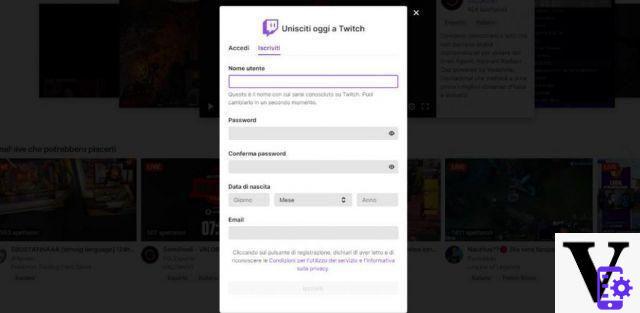
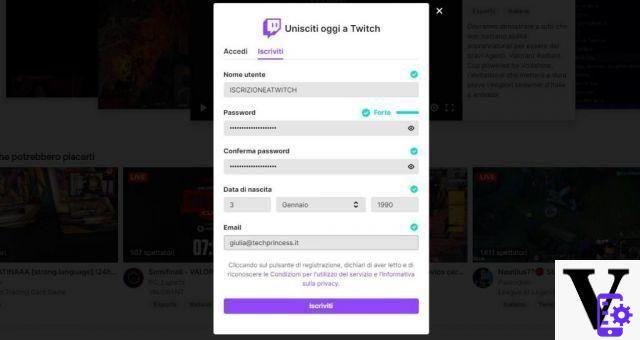
Cómo registrarse en Twitch a través del móvil
La plataforma de transmisión ofrece la posibilidad de utilizar sus contenidos e interactuar con otros usuarios incluso desde teléfonos inteligentes. ¿Igual que? A través de una aplicación dedicada. Para registrarse en Twitch a través del móvil tendras que:
- Descarga la aplicación Twitch desde Google Play o Apple Store
- Instálelo en su dispositivo y luego haga clic en el botón "Suscribirse". Iniciar sesión puede utilizar tanto el número de teléfono como la dirección de correo electrónico. Si decide registrarse con su número de teléfono móvil, no olvide incluir el código de su país.
- Después de completar el formulario y hacer clic en el botón "Suscribirse", recibirá un SMS (o un correo electrónico) con un código de confirmación. Ingréselo en la sección correspondiente para verificar el perfil.
¡Escúchame! Recuerde siempre verificar su correo electrónico, solo así podrás recibir noticias de los canales, recuperar la cuenta en caso de pérdida de credenciales y chatear en los canales dedicados a usuarios con dirección de correo verificada.
La aplicación Twitch te permite unirte a chats, ver tus transmisiones favoritas en TV usando Chromecast y más.
Cómo acceder a Twitch desde el escritorio y el teléfono inteligente
Una vez que su cuenta esté registrada, para acceder desde el escritorio será suficiente para ti presione el botón "Iniciar sesión" en la parte superior derecha e ingrese su nombre de usuario y contraseña elegido durante el registro. Después de iniciar sesión, podrá navegar de forma segura en cada una de las secciones de la plataforma de transmisión.
También para empezar a usar el tuyo aplicación Twitch móvil dovrai acceso utilizando las credenciales de inicio de sesión elegidas al crear la cuenta.
Cómo cambiar tu nombre en Twitch
Para cambiar su nombre de usuario de Twitch después de crear su cuenta, simplemente:
- Acceder a la Página "Configuración".
- Escribe el nuevo nombre en el campo correspondiente.
- clic "Verificar" y autenticar la contraseña.
Recuerde: el cambio de nombre solo se puede hacer si tiene un dirección de correo electrónico verificada. Si no es así, deberá verificarlo. Además, Twitch te permite cambiar tu nombre de usuario. cada día 60.
Después de comprender cómo usar Twitch como espectador, cómo crear una cuenta, iniciar sesión y cambiar su nombre de usuario, podemos continuar con nuestra guía que explica cómo mirar y descubrir los diversos contenidos disponibles.
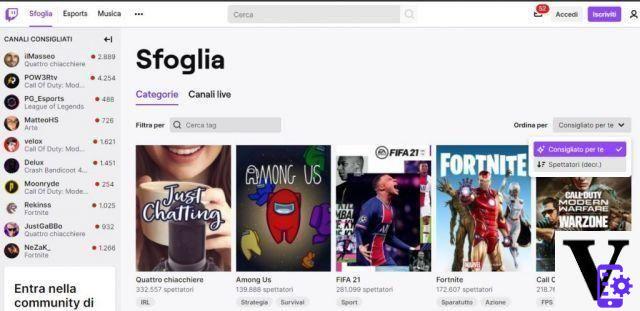
Cómo ver y descubrir contenido nuevo en Twitch
Ver videos y en vivo en Twitch es realmente muy simple. Solo conéctate a la página oficial y déjate guiar. Allí página de inicio muestra inmediatamente una serie de canales en evidencia, es decir, los canales más populares por interacción o número de espectadores. Puedes desplazarte por las distintas ofertas simplemente presionando sobre la flecha que aparece junto a la tarjeta de cada video. Una vez que hayas elegido el canal o stream que más te guste, para llegar al corazón y vivir el chat, solo tienes que hacer clic en el nombre resaltado a la derecha de la reproducción o en el video en sí.
Bajando un poco en la página, sin embargo, está el sección de canales y categorías recomendados. De la misma forma que las reproducciones en el hogar, para acceder, basta con hacer clic en las diferentes opciones que se ofrecen.
mirar navegar por todas las categorías presentes su Twitch, haga clic en la palabra "Examinar", arriba a la izquierda. Aquí verá todas las categorías (mostrando los diferentes juegos o secciones) ordenadas por recomendadas. A la derecha tiene la posibilidad de cambiar el orden configurando los parámetros que prefiera, por ejemplo, el número de espectadores.
¿Qué pasa si quieres ver un título específico? Explicaremos de inmediato cómo hacerlo con un ejemplo práctico.
Cómo buscar un juego o una transmisión de canal
Para buscar un título en particular, use el lente de búsqueda colocado en la barra superior del sitio. Por ejemplo, para buscar canales de Call of Duty, puede seguir estos pasos:
- Ingrese a la página principal de Twitch donde encontrará la barra de búsqueda en la parte superior.
- En el campo "buscar", escribe el título del juego que quieres ver., por ejemplo Call of Duty.
- En el menú desplegable que aparece, puede hacer clic en uno de los resultados sugeridos o puede presionar Intro. Pulsando sobre uno de los títulos recomendados, la página del juego en la que Verás todos los canales que lo están transmitiendo.. Pulsando enter, en cambio, aparecerán todas las categorías que contienen la palabra indicada. Al hacer clic en una portada, verá el mismo resultado indicado arriba.
El mismo discurso que se hace para la búsqueda de títulos se aplica a la búsqueda de canales. De hecho, para buscar el canal de tu streamer favorito tienes que:
- Escribe el nombre del canal en la barra de búsqueda en la parte superior, por ejemplo TechPrincess.
- Presione enter para acceder a los resultados de la búsqueda.
- Selecciona el elemento más apropiado y relevante con tu búsqueda, en este caso el resultado con el logo de Tech Princess, y aquí estás en la página del canal.
Cómo suscribirse a un canal
Para suscribirte a un canal en Twitch solo tienes que presionar el botón "Seguir" que encontrará debajo de la transmisión a la derecha o, dentro del canal, junto al nombre debajo de la vista previa.
Suscribirse a un canal confiere algunos beneficios que incluyen la capacidad de escribir en el chat si esto se limita a sus miembros solamente. Además, al suscribirse al canal, se le notificará cada vez que su canal favorito esté en el aire.
Cómo comentar en Twitch
Para comentar en vivo en Twitch debes tener una cuenta registrada, acceder a la transmisión en vivo e escribir en el chat a la derecha de la pantalla. Atención, como se anticipó, algunos canales permiten comentarios solo a sus suscriptores.
Cuando se le preguntó "¿Puedo comentar en Twitch si no tengo una cuenta?" La respuesta simplemente es no. Para poder comentar cualquier transmisión, debes registrarte gratis en Twitch..
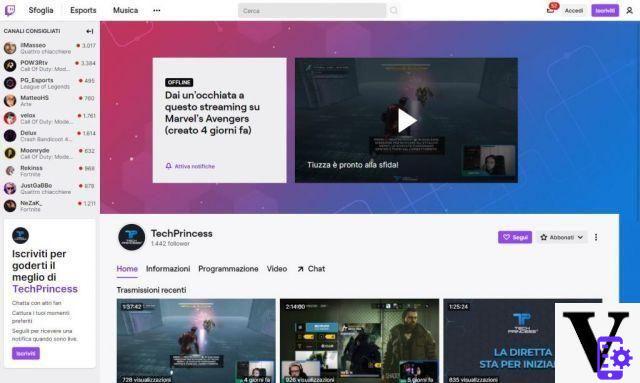
Cómo ganar dinero en Twitch
Ya hemos dicho que Twitch es una plataforma completamente gratuita y que cualquiera puede usarlos sin gastar un centavo. Quien transmite, sin embargo, no tiene forma de ganar por sus arroyos y el tiempo dedicado a ellos si no con el sapoyo de sus seguidores y patrocinadores. A diferencia de YouTube, Twitch no paga a nadie que transmita en su plataforma. En esta sección explicaremos mejor cómo ganar dinero en Twitch con tu canal.
Comencemos diciendo que los métodos por los cuales los streamers pueden ganar dinero en Twitch son diferentes. Entre ellos encontramos:
- Suscripciones
- Bit di Twitch
- Donar
- Patrocinios
- Afiliaciones
- Comercialización
- Anuncios
No todos los streamers pueden beneficiarse de todos los métodos mencionados. De hecho, muchos de ellos solo están disponibles para afiliados y socios de Twitch.
Suscripciones
Las suscripciones mensuales son uno de los métodos de obtención de ingresos disponibles solo para socios y afiliados. El costo de las suscripciones varía según el nivel elegido, el primer nivel es de 4,99 euros, con el primer mes solo 3,99 euros. Al suscribirte, los espectadores tienen acceso a varios beneficios que exploraremos en otra sección de esta guía. Si te suscribes, además de apoyar económicamente a tu canal y a tu streamer favorito, mostrarás todo tu agradecimiento por su contenido.
Il ganancia real que obtiene de cada suscripción es equivalente a aproximadamente 50% del monto, sin incluir comisiones ni retenciones de impuestos.
Bit di Twitch
Los bits son un bien virtual y pueden verse como la moneda de Twitch. Se permite la activación de bits solo para afiliados. Cada espectador puede elegir comprar bits, que a menudo se muestran en la pantalla como emoticonos o gemas animadas, gastar para enviar mensajes y emojis en el chat para animar a tu streamer. Los emoticonos son emoticonos animados en los que un espectador apoya al transmisor, lo que le permite monetizar.
Donar
Además de la suscripción clásica y los bits de Twitch, otra forma por la que es posible apoya a tus autores favoritos o gana, en caso de que fueras un creador, son donaciones. Para donar, debe hacer clic en Botón "Donación" dentro del canal, si está presente, e ingrese el número que desea enviar al transmisor.
Al igual que con los otros métodos, Twitch no tiene la obligación de realizar donaciones. Sin embargo, dar una cierta cantidad de dinero a tu creador favorito sigue siendo una forma directa y original de interactuar y mostrar tu apoyo. Además del dinero, puedes agregar un mensaje o audio a tu donación y quien lo reciba podrá darte alertas y banners especiales.
En caso de que seas un streamer con una gran cantidad de seguidores, anticipamos que Las donaciones han sido a menudo la mayor fuente de ingresos de Twitch. para otros creadores antes que tú.
Patrocinios
Junto con las donaciones, otro fuente de ingresos útil y relevante para Twitchers son patrocinios. Su funcionamiento es muy sencillo. Durante tus transmisiones tienes que garantizar la visibilidad de un producto (juegos, ropa, periféricos, etc ...) a cambio de una tarifa por terceros.
La elección de patrocinar o no un determinado contenido es gratuita. Esto significa que tienes la libertad de elegir los productos y marcas a promocionar que mejor se adapten a ti y a tu marca, sin dejar de ser fiel a tus ideas y pasiones. Otro beneficio que se deriva de los patrocinios es el de poder uso gratuito de PC, equipos y periféricos puesto a disposición por la empresa patrocinadora.
Generalmente, el pago patrocinado se calcula en función de tarifas por espectador individual por hora. Por lo tanto, cuanto mayor sea su audiencia, más posibilidades tendrá de ganar dinero.
Afiliaciones
Las afiliaciones son uno de los primeros métodos que utilizan los streamers para ganar dinero en Twitch. Al unirse a un programa de afiliados, Twitchers puede monetizar invitando a sus fans a comprar un producto en un sitio web específico, ganando un pequeño porcentaje de cada venta.
Para unirse a un programa de afiliados, además de tener un canal, debe convertirse en afiliado de Twitch. ¿Cómo se hace y cuáles son los requisitos? Te lo explicamos en un momento.
Suscripciones de Twitch: cómo suscribirse
Para suscribirse a un canal, debe estar suscrito a Twitch, ingrese el canal deseado y haga clic en el botón "Suscribirse" que se encuentra en la parte inferior, justo debajo de la transmisión. O, simplemente accediendo al canal, puede encontrarlo junto al nombre, debajo de la vista previa, cerca del botón "Seguir". Como se anticipó, las suscripciones sirven para admitir transmisores. En efecto, asuscríbete a un canalEn su lugar, permite a quienes hacen lo directo obtener ingresos de ellos. El motivo de la suscripción, por tanto, es apoyar, aunque sea con poco, un servicio de entretenimiento y permitir que los creadores moneticen su compromiso.
Tipos de suscripción
Existen en Twitch dos formas diferentes de suscribirse a Twitch: Vincula tu cuenta a Amazon Prime y dona tu membresía Prime, o suscríbete desde Twitch.
Las suscripciones se dividen en:
- Suscripción de regalo con Prime: Obtén juegos y recompensas dentro del juego todos los meses, una suscripción mensual a un canal en Twitch y más con Prime.
- Suscripción de nivel 1: primer mes por 3,99 €, luego se renueva mensualmente por 4,99 €.
- Suscripción de nivel 2: renovación mensual por 9,99 €.
- Suscripción de nivel 3: renovación mensual por 24,99 €.
Por lo tanto, si es un suscriptor de Amazon Prime, puede ofrecer su apoyo a su transmisor favorito de forma gratuita. No tendrás que donar nada, Amazon lo hará por ti.
¿Cuáles son los beneficios para los suscriptores del canal de Twitch? Los beneficios para los suscriptores del canal de Twitch son:
- La ausencia de anuncios durante la visualización, es decir, sin anuncios.
- L'acceso al chat solo para suscriptores.
- No hay límite para el modo lento.
- Acceso a Stream dedicado solo a suscriptores.
- La cresta de suscriptor, ese es un detalle de ellos que te diferencia de los demás.
Por supuesto, existen diferencias entre los diferentes niveles de suscripción, personales y diferentes para cada canal en Twitch.
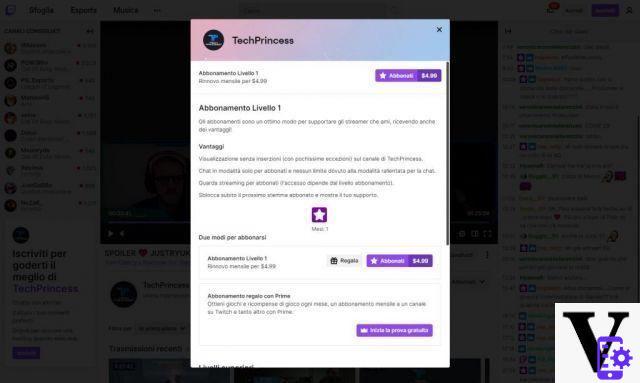
Twitch: afiliados y socios
Y aquí estamos con las explicaciones más detalladas sobre socios y afiliados.
Cómo convertirse en afiliado en Twitch
Para lograr el rol de Afiliado en Twitch, tienes que:
- Para transmitir por lo menos horas 8 (500 minutos en total) en los últimos 30 días.
- Enviar para 7 dias diferentes en los últimos 30 días.
- Tener uno promedio de al menos 3 espectadores simultáneos en vivo.
- Tener más de 50 seguidores.
Una vez que se cumplan estos requisitos, los streamers elegibles recibirán una invitación de afiliado por correo electrónico, notificación y anuncio en el panel de control. Después de ser invitado, aparecerá una nueva sección en la pestaña "Configuración" de la cuenta que le permitirá registrarse en el programa de afiliados y habilitar bits.
Un afiliado de Twitch tiene algunas ventajas en comparación con un usuario normal:
- Tendrá un espacio para suscripciones.
- Un espacio limitado para sus emoticonos (es decir, puede crear / insertar un número limitado de emoticonos).
- Puede insertar publicidad.
- Un número limitado de credenciales de suscriptor; es decir, las imágenes que aparecen junto al nombre de los usuarios suscritos para diferenciarlos de los usuarios normales.
Cómo convertirse en socio de Twitch
Más tarde, al mejorar aún más sus habilidades en Twitch, puede obtener el papel de Socios. Para alcanzar este objetivo: es debe transmitir durante al menos 25 horas en los últimos 30 días, vive al menos 12 dias diferentes, tener un promedio de 75 (o más) espectadores.
En comparación con un afiliado simple, el Los socios de Twitch ganan más espacios de emoticonos, Emoticonos personalizados, múltiples insignias de suscriptor y la insignia verificada.
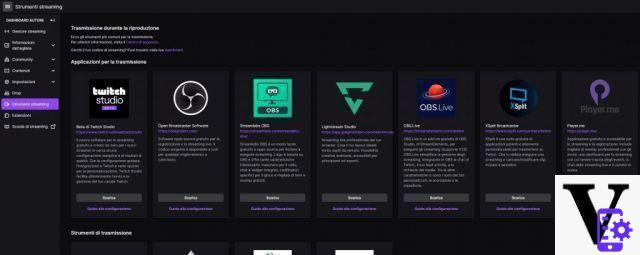
Cómo funcionan los pagos de Twitch
Debe ser un afiliado o socio para poder recibir pagos de Twitch. Al final de cada mes, Twitch procesará los datos, reuniendo todas las suscripciones obtenidas. La plataforma solo enviará el pago a alcanzando el umbral de $ 100. Si no ha acumulado $ 100 en el mes, la cantidad se transfiere al mes siguiente.
¿Cómo vinculo Twitch con Amazon Prime?
Para suscribirse a un canal de Twitch, puede regalar una suscripción principal, pero ¿cómo funciona?
Para vincular Twitch y Amazon Prime, debe registrarse en Prime Gaming y hacer clic en "Confirmar", cuando se le solicite vincular la cuenta de Twitch.
Para registrarse en Prime Gaming, simplemente vaya a la página oficial y haga clic en el botón "Test Prime" que aparece en el centro de la pantalla principal.
Vincular Twitch y Amazon Prime también ofrece algunas ventajas interesantes en la plataforma de transmisión.. Cada mes, de hecho, podrás recibir una recompensa de juego exclusiva y juegos gratis, así como la posibilidad de regalar una suscripción gratuita.
Para canjear las recompensas de Amazon Prime Gaming en Twitch, solo accede a la página oficial y haga clic en la corona arriba a la derecha (junto a su nombre de usuario). Una vez que abres el telón podrás descargar todas las propuestas de juegos y recompensas de forma gratuita.
Para darse de baja de Prime Gaming, debe darse de baja de Amazon Prime. Para hacer esto necesitas acceder a la página principal de Amazon, abre el menú desplegable "Cuentas y listas"Y en la sección"Mi cuenta" escoger "Mi Amazon Prime". Luego, a la derecha encontrará "Administrar suscripción"E inmediatamente debajo"Actualizar, eliminar y más”Sobre el que hay que hacer clic. En este punto presione "Finaliza tu suscripción".
Para eliminar el enlace entre Amazon Prime y Twitch, inicie sesión en su perfil de Twitch y seleccione "Eliminar enlace de cuenta".
Suscripción a Amazon Prime se puede suscribir anualmente al precio de 36 € o mensual al precio de 3,99€ por mes.
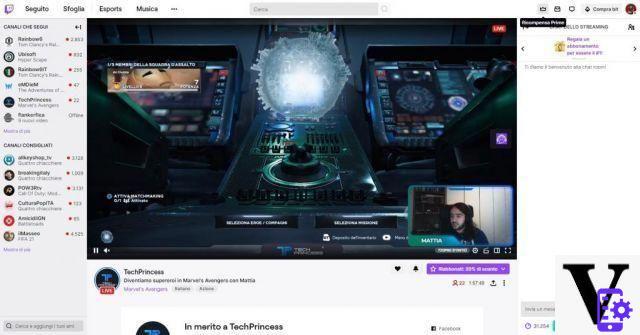
¿Ven a streammare en Twitch?
Ahora ha llegado el momento de ser protagonistas. Veamos todo lo que se necesita para transmitir un vivo en la popular plataforma de transmisión.
Primero Hay tres niveles diferentes de transmisión: Streamer, Afiliado y Socio.. Estos tres roles diferentes se pueden lograr siguiendo paso a paso los diferentes objetivos visibles en la página del autor.
Para poder transmitir en Twitch, debe tener una cuenta y ser mayor de dieciocho años. En caso de que aún no haya alcanzado la mayoría de edad, siempre puede transmitir con la supervisión de un padre. Cualquiera puede transmitir en línea, pero algunas funciones solo estarán disponibles si se alcanzan ciertos pasos. Cuantos más espectadores y horas de transmisiones obtengamos, más podremos subir de nivel.
¿Qué necesitas para transmitir en Twitch?
Para poder vivir en Twitch necesitas tener, así como una buena red de internet, también un hardware de contorno, no importa en qué medida: la plataforma le permite hacer en vivo desde el móvil, computadora, PlayStation, Xbox, Switch. En definitiva, serás tú quien elija el que mejor se adapte a tus necesidades. Por supuesto, cuanto más poderosa sea su plataforma, más transmisión se puede realizar a niveles altos.
Cualquiera puede transmitir en Twitch (siempre que tenga una buena conexión), pero cuanto más potente sea el hardware, más podrá transmitir con cierta calidad.
Es importante que haya un buen equilibrio entre el procesador y la tarjeta de video, para que pueda equilibrar el juego y el sistema de transmisión. El software que permite la transmisión, de hecho, pesa un poco en la CPU, por lo que es mejor calcular el uso de las partes antes de pasar a la transmisión.
Si desea transmitir un juego, pero esto es particularmente pesado, un buen compromiso podría ser reducir las características gráficas.
Además de una PC o una consola, es También es necesario tener un buen sistema de periféricos que nos pueda dar el soporte adecuado. Un buen micrófono, una cámara web, una tarjeta de captura.
El periférico lo más importante es el micrófono, porque te permite interactuar con tu chat en cualquier momento. Hay muchos tipos, formas, colores, tamaños y precios. Entre los micrófonos más utilizados y de mayor rendimiento, ciertamente encontramos los Azul Yeti.
Es posible que debas transmitir en Twitch una webcam, para ser visto de frente y fidelizar al canal. En este caso recomendamos los dispositivos Logitech (como el C920) o el Razer Kiyo.
Sin embargo, una herramienta útil para capturar desde una consola a una PC es la tarjeta de captura Elgato HD60S. También se podría admitir un dispositivo de captura de audio 2K de un canal, como el Magewell.
oferta
 Blue Microphones Yeti Professional Multi-Pattern USB Mic para ...
Blue Microphones Yeti Professional Multi-Pattern USB Mic para ...
- Matriz de tres cápsulas personalizada: produce audio nítido, potente y de calidad profesional para YouTube, transmisión ...
- Cuatro modos de detección: los modos cardioide, omnidireccional, bidireccional y estéreo ofrecen increíbles ...
- Controles de audio en el accesorio: controles de estudio para el volumen de los auriculares, selección de modo, silencio ...
Finalmente, si ya está en un nivel avanzado, podría aprovechar el potencial de un controlador de contenido, como Elgato Stream Deck. Es un dispositivo con macros personalizables que le brinda un control total sobre la transmisión.
Una vez que haya comprado todo el hardware necesario, debe elegir el software en el que apoyarse para transmitir en Twitch. Hay muchos, todos parecidos, pero diferentes. Veamos la lista de los más utilizados:
- Estudio de Twitch, un programa totalmente gratuito, compatible con Windows y Mac.
- Streamlabs OBS y OBS Project, dos caras de una misma moneda. El primero es un poco más rápido y más rápido, mientras que el segundo permite una mayor personalización, pero una mayor complejidad.
- XSplit, un programa disponible tanto en la versión gratuita como en la de pago compatible con Windows.
- vMix, disponible solo por una tarifa (pero con un período de prueba), compatible con Windows y Mac.
- Elgato Game Capture, siempre compatible con Windows y Mac.
- Por último, disponible tanto por una tarifa como en la versión gratuita, tenemos Live Gamer Extreme e Lightstream.
Todos estos software funcionan básicamente de la misma manera: pueden grabar y transmitir desde su PC o dispositivo móvil directamente a Twitch. Ya sea una simple transmisión por cámara web o una transmisión más compleja, como un juego.
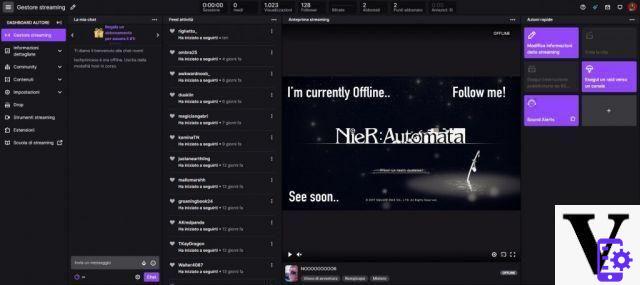
¿Cómo convertirse en streamer en Twitch?
Si bien usar Twitch como espectador es relativamente sencillo, usar el servicio para convertirse en colaborador no es tan obvio.. Hay muchos pequeños pasos que completar y muchas otras cosas a tener en cuenta. Averigüemos paso a paso todo el Panel de Autor y todas sus características.
La página principal de su cuenta como editor está dividida de forma esquemática. De forma predeterminada, encontramos la lista de funciones a la izquierda, luego nuestro chat, el feed de actividad, la vista previa de transmisión y las acciones rápidas. Cada uno de estos apartados se puede mover, con el fin de tener el orden que más nos convenga para nuestra gestión.
Empecemos de inmediato con las acciones rápidas, que nos permitirán acceder a las funciones de forma inmediata. Básicamente tenemos "Editar información de transmisión", "Crear clip", "Ejecutar pausa publicitaria", "Ejecutar una incursión" y "Alertas de sonido".
- Editar la información de transmisión: nos permite cambiar configuraciones como el título, la etiqueta y la descripción de nuestro live.
- Crea el clip: nos permite crear un clip de la transmisión en vivo.
- Ejecute la pausa publicitaria: transmite un anuncio.
- Ejecutar una redada: le permite mover a todos nuestros usuarios de chat a otro canal.
Sin embargo, la lista es muy larga. Para expandir las actividades en evidencia, simplemente haga clic en el símbolo "+" en la parte inferior de las actividades.
Para cambiar el título de una transmisión en Twitch, simplemente acceda al panel de autor, haga clic en "Editar información de transmisión" y cambie el nombre.
Esta pestaña también nos permite cambiar las etiquetas, el idioma, la categoría o juego a transmitir, la audiencia y la notificación de inicio de la transmisión. 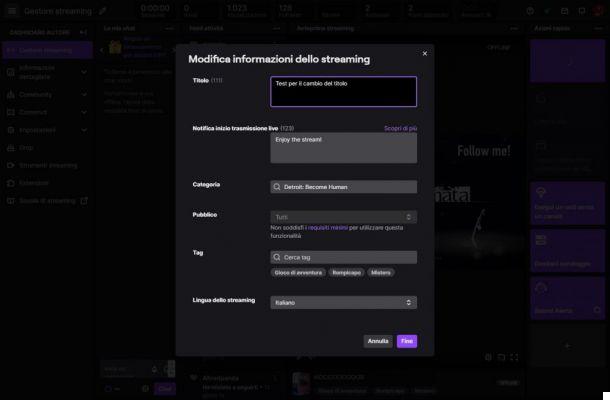
Puedo cambiar el título del live en Twitch si solo soy moderador? La respuesta es sí, puedo cambiar el título si soy moderador.
Para cambiar el título del directo como moderador, el propietario del canal debe otorgarle el rol de Editor. Un moderador con la función de editor puede editar todos los detalles del directo de la misma forma que el propietario del canal..
Twitch ofrece la posibilidad de crear un equipo para respaldar su canal. Es posible construir un equipo de moderadores y editores que nos brinden apoyo en el chat y más allá.
Para otorgar el papel de moderador de un usuario, debes ingresar al Panel de Autor, haga clic en "Comunidad y luego en" Gestión de roles ". Para agregar un nuevo usuario es suficiente haga clic en el botón de la derecha "Agregar nuevo" y escriba el nombre. Conferir el rol es simple, hay que hacer clic en "Agregar rol" al lado de su nombre y luego hacer clic en el rol que queremos conferir.
Para agregar la función de editor a un moderador, acceda a la Gestión de roles (en el Autor, Panel de la comunidad) y haga clic en el "+" junto a su nombre. 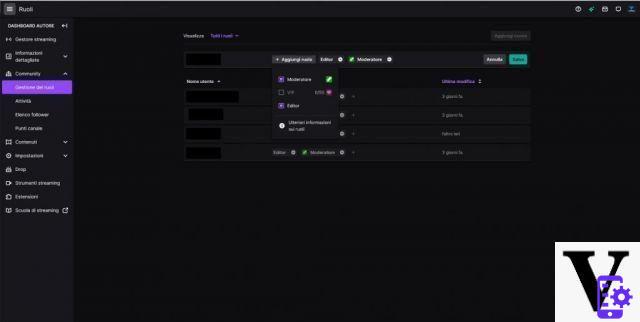
¿Cómo puedo acceder a todas las estadísticas del canal? Para acceder a todas las estadísticas, para ver la cantidad de espectadores, suscriptores, visualizaciones y mucho más, solo acceda a la sección de análisis.
Para ver sus datos en Twitch, inicie sesión en el Panel de autor, haga clic en "Información detallada"(A la izquierda) y luego"Analítica de canal.
Los datos se colocan en un gráfico que muestra la tendencia de los programas en vivo a lo largo del tiempo. En la parte superior podemos ver los datos del mes divididos por: Promedio de espectadores, Vistas en vivo, Seguimientos, Suscriptores e Ingresos. Al hacer clic en cada uno de los elementos, podemos ver el gráfico durante un período de tiempo establecido. Para cambiar el período de tiempo: haga clic en el banner en la parte superior y seleccione el período que prefiera. Automáticamente, el siguiente gráfico se adapta a nuestra elección.
Desplazándonos por la página también encontramos el información sobre ingresos y su desglose; al número de suscriptores, al número de transmisiones enumeradas por días. También podemos ver de dónde vienen los participantes en vivo y qué categorías prefieren. Podemos ver qué clips se nos han hecho y la interacción de nuestras notificaciones. Todos los datos que nos ayudan a comprender mejor a nuestra audiencia y aumentar nuestro resultado.
¿Cómo puedo ver los datos de un solo vivo? Para ver los datos de una sola en vivo y entender si me fue bien o no, necesito acceder al "Resumen de transmisión”(Panel de autor, información detallada). Aquí se abre un gráfico similar al anterior, pero relativo a un solo día. Tendremos diferentes datos como: duración del streaming, espectadores promedio, espectadores máximos, espectadores únicos, etc).
Inmediatamente debajo también encontramos el gráfico que se puede configurar según nuestro interés y nos muestra la variación de un dato (como el promedio de los espectadores) a lo largo de la transmisión en vivo. En el lateral, sin embargo, encontramos el apartado para acceder a los objetivos.
Los objetivos de Twitch son aquellas acciones que nos ayudan a hacer avanzar el canal..
¿Cómo encuentro mis logros en Twitch? Para acceder a la sección, ingrese al Panel de Autor, haga clic en "Información detallada"Y luego haga clic en"Metas". Aquí vemos una serie de acciones (completadas, por completar y en curso) que nos ayudan a crecer en nuestra vida. Algunas acciones, de hecho, nos permiten acceder a las funciones de Afiliado y Socio.
¿Cómo crear emoticonos personalizados en Twitch?
Para hacer tus propios emoticonos personalizados tienes que entrar al Dashboard, pinchar en "asociado"(O" Socio ") y luego en"Emoticon"(Se encuentra en" Suscripciones "). Aquí habrá una lista de todos los emoticonos divididos por nivel.
Para cargar emoticonos en Twitch, debe ser afiliado o socio. Si ha cumplido con los requisitos, puede cargarlos de dos maneras: cargar en modo simple, cargar en modo avanzado.
- Forma sencilla de carga: para subir las imágenes que se convertirán en tus emoticonos, solo sube una única imagen cuadrada entre 112x112px y 4096x4096px, con dimensiones menores a 1MB.
Elija el nivel (1,2,3) y cargue simplemente presionando sobre el cuadrado con el +. En el campo Código único, ingrese un nombre para su emoticón. Una vez que haya realizado los pasos, haga clic en Enviar cambios. - Modo avanzado: Este modo es un poco más complejo de administrar, pero nos da más control sobre los emoticonos. Tenemos que subir los 3 formatos (112 × 112, 56 × 56 y 28 × 28) nosotros mismos, recordando que, por supuesto, deben representar la misma imagen.
Si desea eliminar un emoticón cargado, tienes que ir al botón "Cambio" (parte superior derecha), seleccionar emoticonos que ya no quieres tener e haga clic en "Eliminar los emoticonos seleccionados".
Para poder cargar emoticonos, debe ser un afiliado o socio de Twitch. Sin embargo, una vez que se cumplen los requisitos, tenemos un número de ranura diferente en función de los puntos de suscriptor en nuestro canal. Para saber cuántos emoticonos podemos cargar, aquí hay una tabla de resumen:
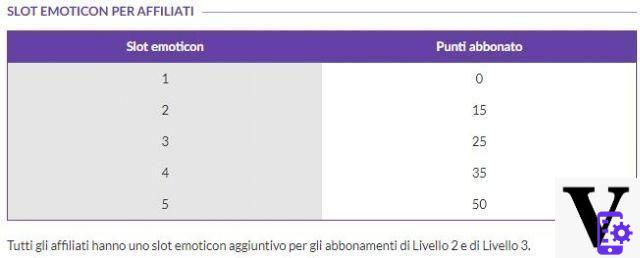
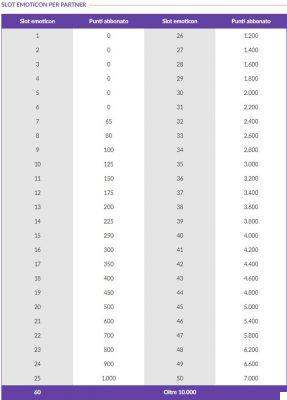
La cantidad de emoticonos en Twitch se basa en puntos de suscriptor, pero ¿de qué se trata? Estos indican el número de suscriptores al canal.. También le recordamos que una vez que se alcanza un hito, la ranura de emoticonos se desbloquea permanentemente y no se revoca incluso después de una caída en los puntos de suscriptor.
¿Cómo puedo ver a mis seguidores de Twitch?
También en el Dashboard, en la sección “Comunidad”, es posible asignar y modificar roles, ver la lista de actividades, la lista de seguidores y puntos de canal.
Para ver sus seguidores de Twitch, debe iniciar sesión en el Panel de autor, a la izquierda haga clic en "Comunidad" y luego en "Lista de seguidores". Desplazándonos por esta sección podemos ver a todos los que nos siguen, podemos seguirlos por turno e ingresar a sus perfiles. No se indica el número total de usuarios que nos siguen. Para ver el número total que tiene para ir a la página del canal y, debajo del nombre del canal, estará el número que indica todos nuestros seguidores.
Entre las muchas actividades que se pueden proponer a sus usuarios para hacer la vida más interactiva, tenemos la recompensas otorgadas por puntos de canal. Los puntos de canal son puntos que los usuarios del chat obtienen con solo ver uno en vivo. Estos puntos son personales para cada canal.. Por lo tanto, al seguir una transmisión en vivo, es posible acumular estos puntos y luego gastarlos para canjear recompensas (visibles en el chat).
Hay algunas recompensas creadas por defecto con la creación de una cuenta de Twitch y otras personalizadas. Entonces veamos en detalle qué es y cómo crear nuevos.
Para crear recompensas en Twitch (o modificar los existentes), es necesario acceder a la gestión de desafíos y recompensas. Para hacer esto, debe ingresar al Panel de control del autor, hacer clic en "Comunidad" y luego en "Puntos de canal". Aquí tienes que entrar en "Gestionar retos y recompensas" y podemos empezar a editar.
Para crear un desafío, una vez que haya iniciado sesión en la gestión de desafíos, simplemente haga clic en el botón morado "Crear un desafío comunitario". Se abrirá una ventana emergente en la que podremos ingresar toda la información como el nombre, descripción, el monto a acumular y el número de días. Este desafío puede ser alimentado por los usuarios en el chat cuando lo deseen, simplemente donando los puntos del canal. Una vez alcanzada la suma requerida, se habrá completado el desafío y el autor del canal deberá brindar la recompensa establecida.
Un desafío podría ser, por ejemplo, teñir el cabello de una serpentina. De hecho, el autor de los programas en vivo podría decidir teñirse el cabello de rojo brillante (siempre que obtenga 50000 puntos de canal en 30 días).
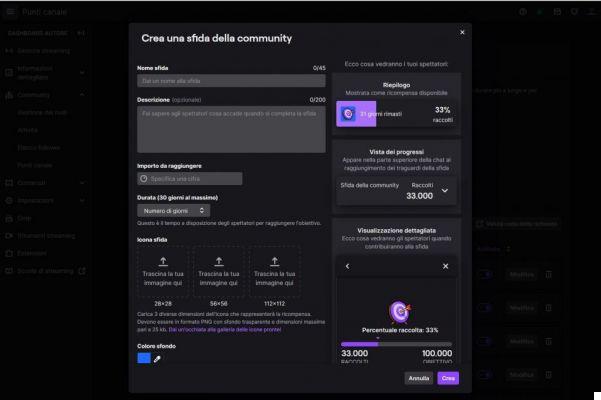
Además del desafío, también puede crear recompensas más simples, a las que todos los usuarios pueden acceder a través del chat. Para crear las recompensas en Twitch, debes proceder de la misma manera que los desafíos y luego ir a la parte inferior del botón "Agregar recompensa personalizada"..
Aquí también tenemos una serie de parámetros para completar, como el nombre, descripción, costo. Una vez decidida la recompensa, también podemos ingresar otros parámetros relacionados con la cantidad de veces que será posible solicitar esta recompensa durante el live.
De forma predeterminada, los usuarios podrán resaltar su propio mensaje, para hacerlo más visible en el chat, pueden elegir un emoticón para desbloquear, o pueden cambiar uno. Las recompensas básicas no se pueden eliminar, Pero no estamos obligados a mantenerlos activos durante nuestro directo en Twitch. Para eliminar la calificación, simplemente haga clic en el círculo junto a la recompensa, siempre en el apartado del mismo.
De la misma manera, también podemos desactivar algunas recompensas personalizadas que no queremos activar para algún live en particular.
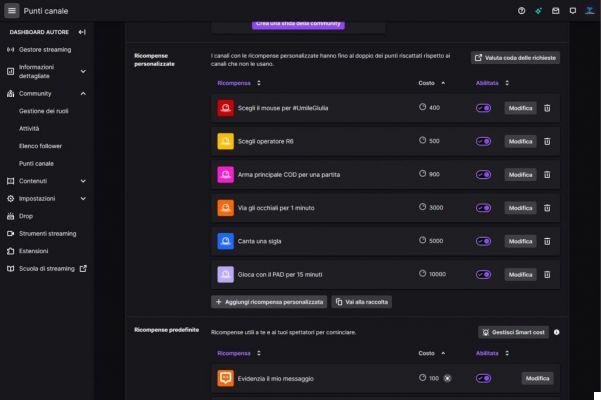
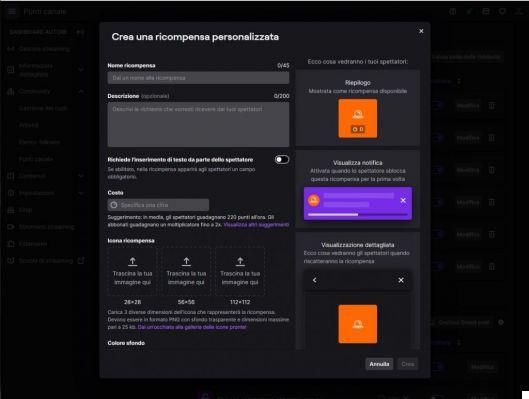
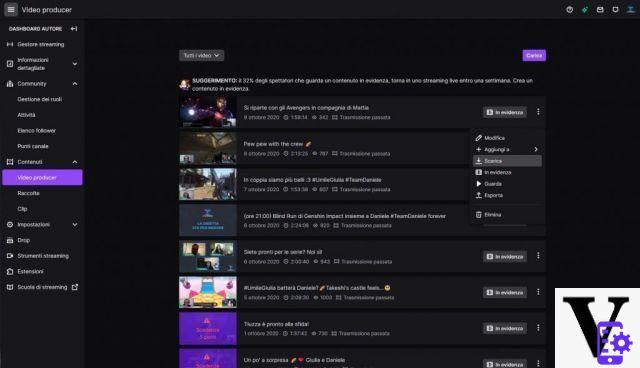
¿Puedo descargar mis shows en vivo de Twitch?
¿Puedo descargar mi transmisión de Twitch para tenerla siempre disponible en mi computadora? Por supuesto que sí. Para hacer esto, debe acceder a la sección "Contenidos" que puede encontrar ingresando al Panel de Autor. Haga clic en "Contenido" y luego "Productor de video ”. Todos los programas en vivo que ha realizado estarán disponibles aquí (por un período de tiempo limitado que varía según el tipo de asociación con Twitch).
Para descargar un live, ve a los tres puntos al lado del nombre del live y luego haz clic en "Descargar". También en este apartado puedes acceder a otras funciones relacionadas con las retransmisiones en directo: puedes resaltarlas en tu página, exportarlas a YouTube, editarlas o añadirlas a una colección.
En la sección de contenido también existe la posibilidad de subir un video a Twitch. ¿Por qué subirlo y cómo hacerlo? Primero podemos subir alguna colección, por ejemplo, si somos un revisor, podemos subir algunos videos para crear una colección de reseñas.
Un El avance del canal es un simple video de 60 segundos. máximo, que explica quién eres, qué haces y qué quieres transmitir. Puede ser tu reflejo, una serie de imágenes, un conjunto de jugabilidad. Cualquier cosa que muestre una vista previa de tu canal.
Puedes subir un video para ponerlo como avance del canal. Cargar un video en Twitch es muy simple; siempre debes ir a la sección "Productor de video" (en Panel de control y Contenido) e luego presione el botón "Cargar", parte superior derecha. Una vez pulsado se abrirá el escritorio de nuestro PC y, desde allí, podremos buscar en las distintas carpetas para cargar el vídeo que nos interese. Al final de la carga, elegiremos el título, la descripción y cualquier categoría.
Para ver uno de los contenidos cargados, debe ir a la página de su perfil, seleccionar "Videos" y desplazarse hacia abajo hasta la categoría "Contenido destacado y cargas recientes". Siguiendo bajando, además, también encontrarás las categorías del canal, los clips y todos los videos.
Para acceder a las colecciones, en cambio, hay que dirigirse al campo de colecciones, inmediatamente debajo de “Productor de vídeo”.
Clips de Twitch son videos cortos (de unos 30 s) que capturan un momento de la transmisión en vivo. Todos los usuarios del chat pueden crear uno. Representa un momento agradable, divertido, hilarante o simplemente para recordar.
Para acceder a sus clips (que también se puede ver en la página de perfil), debes ingresar al Tablero, ir a "Contenido ”y luego baje a“ Clip ”. Junto a él, puede seleccionar Clip que creé o Clip de mi canal. Aparecerá una lista de clips a sus ojos; para descargarlos, simplemente presione la flecha al lado del nombre. 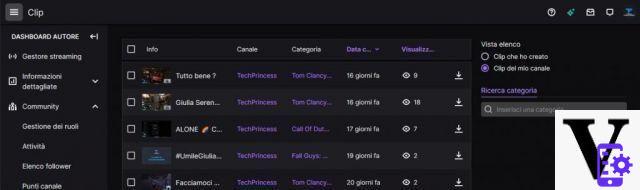
Los drops son una forma de ganar recompensas en el juego viendo tus canales de Twitch. En caso de que el desarrollador del juego los active, solo necesita vincular su cuenta de Twitch a la del juego para tener derecho a recibirlos.
En la práctica, las gotas también pueden ser claves del juego. Un ejemplo fue Valorant, cuyas claves se distribuyeron inicialmente solo como Drops en Twitch.
Son los desarrolladores del juego quienes deciden qué canales pueden tener las gotas. para ese contenido específico. En caso de que los activen para todos los que juegan su juego, automáticamente tiene derecho a tenerlos. Para activarlos, simplemente conecte su cuenta a la del desarrollador del juego.
¿Qué son las extensiones en Twitch?
Las extensiones en Twitch brindan una experiencia interactiva más amplia.
Para instalar extensiones, debes ingresar al Tablero y luego en "Extensiones" (siempre a la izquierda). En En la sección "Descubrimiento" encontrará todas las extensiones disponibles., mientras que en "Mis extensiones", solo aquellas a las que se haya suscrito.
Para poder ver todas las extensiones disponibles, vaya a la sección "Descubrimiento" y desplácese hacia abajo. En la sección Descubrir extensiones, encontrará todas las extensiones divididas por categoría. Para instalar uno, todo lo que tiene que hacer es hacer clic en el botón Instalar. Se abrirá una ventana emergente que nos informará del éxito y la posibilidad de modificarlo.
Hay varias formas de configurar extensiones. Primero que nada podemos ingresar a la pestaña de extensiones y luego presionar en el engranaje en la parte inferior derecha. Llegó a la página de detalles, haga clic en "Configurar". Todas las extensiones son diferentes entre sí, no existe una única guía para modificarlas, simplemente debes seguir las instrucciones de cada una de ellas.
Para activar las extensiones de Twitch, simplemente debe ir a la página de extensiones y presionar el botón de activación.
Además del panel de autor, puede acceder a algunos cambios en tu canal de Twitch directamente desde la página principal. Así que analicemos nuestra página y veamos cómo crear el canal que mejor se adapte a nuestras necesidades.
Abriendo nuestro canal en Twitch, encontramos una configuración básica muy sencilla. En la parte superior estará el tráiler del canal, en la parte inferior nuestro nombre, el número de seguidores y luego una serie de pestañas.
La página de inicio muestra transmisiones, clips y transmisores recomendados. Para cambiar toda la información, simplemente haga clic en el botón Personalizar canal a la derecha. 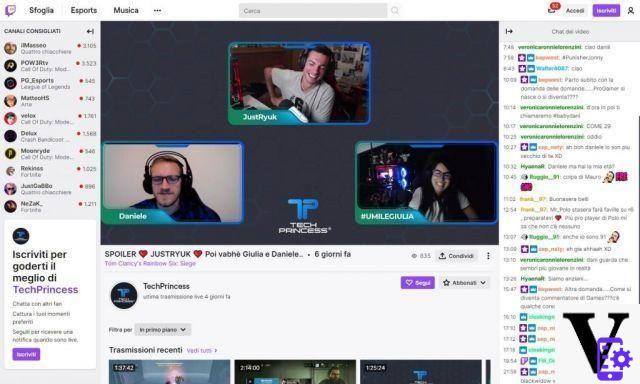
¿Cómo cambio la información de mi canal de Twitch?
En tu perfil, en la pestaña Información, puedes subir una serie completa de enlaces y cuadros para describir mejor tu canal. En primer lugar, puede ingresar una breve descripción de quién es y qué hace, insertando algunos enlaces a sus perfiles sociales. La forma más sencilla de editar esta información es hacer clic en el botón "Editar información y enlaces" a la derecha de la página..
Una vez presionado el botón, accederemos a la página dedicada del Tablero y, aquí, podremos insertar todos los enlaces a nuestras redes sociales y la biografía. Una vez que se haya editado e ingresado toda la información, estará disponible en nuestra página de canal, en la sección Información.
También en el apartado de información podemos insertar casillas personalizadas. Aquí podemos poner, por ejemplo, el listado de nuestros streams, el botón de donaciones, enlaces a páginas, artículos, sitio web y mucho más. ¿Cómo cambiamos esta información? Para ello, siempre debemos ingresar al apartado de Información y luego hacer clic en “Editar marcos”.
Al hacer clic en la casilla con el "+" podemos agregar una nueva ranura. Aquí puede ingresar el nombre del cuadro, cargar una imagen para el banner e insertar una descripción y enlaces. Una vez que haya editado un cuadro, haga clic en Enviar y luego haga clic nuevamente en "Editar cuadros" para bloquear el cambio.
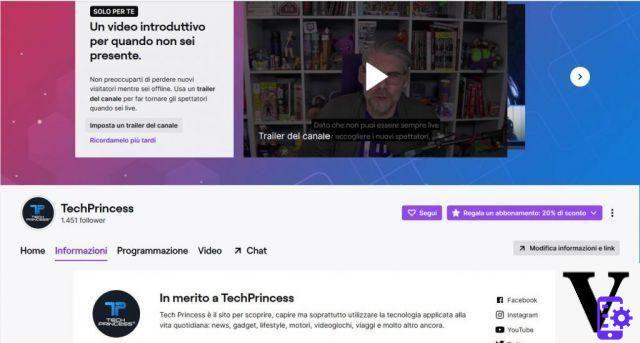
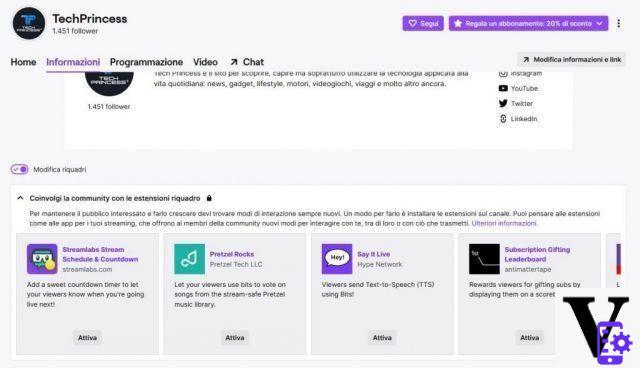
Para importar un avance de canal de Twitch tienes que ingresar al Panel de Control, Configuración, “Canal” y “Contenido Destacado”. El primer elemento que aparece es el del tráiler. Haga clic en "Elegir video" y seleccione el video previamente subido a "Productor de video". Recuerda que el avance del canal no puede exceder los 60 segundos..
Podemos insertar un horario tanto en las casillas, jornadas de escritura a mano y juegos, tanto en el sección especial. Para visualizar la programación debemos ingresar a nuestra página de perfil, hacer clic en “Programación” y luego en “Modificar programación”.
Ingresaremos al Panel de Autor y, aquí, podremos ingresar la información que queramos. Para agregar una transmisión en vivo, simplemente haga clic en "Agregar transmisión" y luego complete los datos indicados, como la hora y la categoría. Una vez hecho esto, la lista de programas en vivo será visible, de semana en semana, en la página de perfil dedicada. 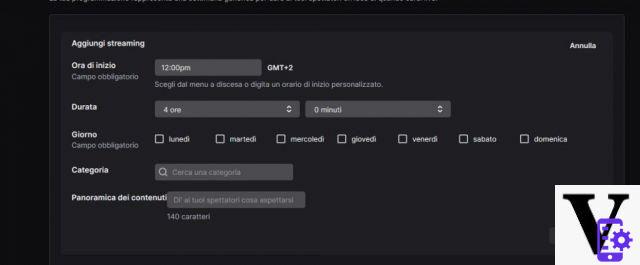
En Twitch existe la posibilidad de hacer una transmisión grupal, es decir, tener hasta cuatro autores retransmitidos en una única ventana. Los autores pueden unirse directamente a través del Panel de control. ¿Cómo comienzo una transmisión grupal? Para hacer esto, debe ingresar al Tablero y buscar transmisión grupal en las extensiones.
Para invitar a otros streamers, simplemente haga clic en "Agregar un canal" y escriba su nombre. Una vez que todos nuestros amigos hayan aceptado la invitación, simplemente haga clic en Iniciar transmisión grupal y estamos listos para comenzar. 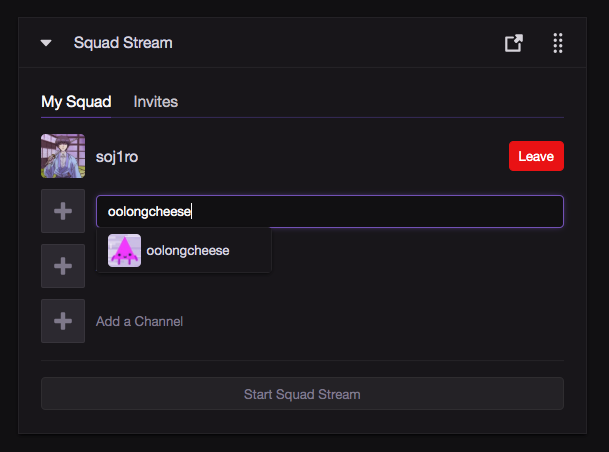
Para retransmitir el directo de otros canales en el nuestro cuando estemos offline, necesitamos insertar anfitriones autorizados. Para hacer esto, debemos ingresar al Panel de Autor, hacer clic en "Configuración", "Canal" y luego elegir la pestaña "Contenido destacado".
Aquí tienes que marcar el elemento "Host de canal automático" y luego elegir los canales habilitados. Para hacer esto, haga clic en "Lista de anfitriones" y escriba el nombre del canal de Twitch que desea transmitir en su perfil.. Cuando estos canales se activen y no tengas conexión, se mostrarán en la parte superior del avance y en la sección de reposiciones de tu página principal.
Algunos trucos para ser más visible
No es fácil ser un streamer en el mar de Twitch, pero ciertamente hay cierta previsión en la que puede apoyarse.
El chat es el corazón de tu vida. Los usuarios no ven un video de YouTube, sino una transmisión en vivo. Esto significa que debe hacer todo lo posible para involucrarlos. Cree desafíos, hable con la audiencia, haga preguntas. Tu audiencia es tu vida.
Otro paso importante es la coherencia. Tratar de transmitir a la misma hora todo el tiempo es importante para mantener su audiencia.
Si mantiene su agenda actualizada, sus seguidores siempre sabrán cuándo encontrarlo en línea. No olvide actualizarlo todo el tiempo.
La historia de Twitch
Twitch nació el 6 de junio de 2011 y, ahora, importa más que 15 millones de usuarios activos por día. La plataforma de transmisión cobra vida como un spin-off de Justin.tv. La plataforma ha crecido rápidamente a lo largo de los años, especialmente gracias a las categorías dedicadas a juegos y deportes electrónicos. Actualmente, Twitch es la plataforma más popular en esta área. En febrero de 2014, Twitch es la cuarta mayor fuente de tráfico de Internet.
En la actualidad, la plataforma de transmisión es propiedad de Amazon, que lo compró en 2014 por $ 970 millones. La adquisición permitió obtener todas esas recompensas en el juego otorgadas por Prime Gaming. Entre los usuarios más famosos de Twitch, encontramos al streamer Ninja que tiene alrededor de 14 millones de seguidores..
Twitch nació principalmente para la transmisión de juegos y deportes electrónicos., pero no falta en muchas otras categorías. Hay secciones dedicadas a la música, programas de entrevistas, conferencias y más. Aunque el trafLa cifra más grande está determinada por los juegos, los números en vivo también crecen dramáticamente en las otras categorías. Competidores como YouTube y Dailymotion han intentado competir pero, actualmente, no han podido mantenerse al día.
EtiquetasGuide Tech Princess Twitch Guías de TechPrincess: cómo funciona y cómo transmitir en Twitch: aquí está todo lo que necesita saber

























